dit bericht zal uitleggen hoe u het dialoogvenster Uitvoeren opdrachtgeschiedenis in Windows wissen 10. Het dialoogvenster Uitvoeren is een zeer krachtig hulpmiddel in Windows 10. U kunt dit hulpprogramma gebruiken om uw gewenste apps en documenten direct te openen waarvan het pad bekend is. Alles wat u nodig hebt om de naam van de app of het pad van de map in het tekstvak te typen en druk vervolgens op Enter, het brengt u naar de gewenste locatie.
daarnaast slaat het de opdracht op die u gebruikt om de toepassing op uw computer te openen. En wanneer u de eerste letter van een commando typt, worden alle overeenkomende commando ‘ s daar weergegeven. Als u wilt verwijderen van de items in uw Run dialoogvenster geschiedenis dan dit bericht zal u helpen dit te doen.
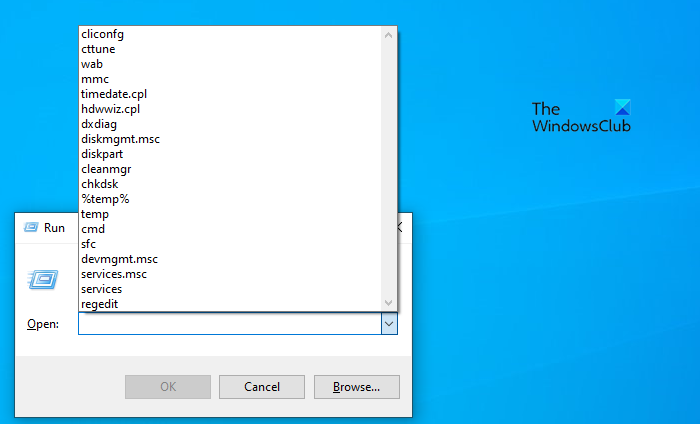
zorg ervoor dat u een back-up van het Windows-register, omdat het wijzigen van het register is riskant als je niet weet wat je doet. Om Run command history uit te schakelen moet u de meest recent gebruikte (MRU) lijsten wissen.
geschiedenis van opdrachten uitvoeren wissen in Windows 10
op Windows 10 kunt u de Register-Editor gebruiken als u zich als beheerder op uw computer hebt aangemeld.
- zoeken naar regedit in het zoekvak van Windows.
- Selecteer de Register-Editor uit het zoekresultaat.
- als er een UAC-popup op het scherm verschijnt, klik dan op de Ja-knop om uw goedkeuring te geven.
- Navigeer naar het pad – \ Explorer \ RunMRU
- Klik met de rechtermuisknop op de registerwaarde en selecteer de optie Verwijderen.
- klik op de knop Ja om de waarde verwijderen te bevestigen.
- op deze manier kunt u alle opdrachten verwijderen die u wilt verwijderen uit de geschiedenis van het dialoogvenster Uitvoeren.
Als u meer wilt weten over deze stappen in detail, lees dan verder:
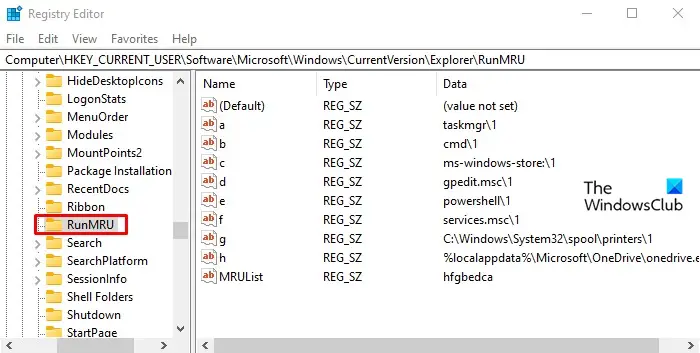
om het te beginnen, je nodig hebt om Register-Editor te openen op uw computer eerste. Om dit te doen, kunt u zoeken naar “regedit” in de taakbalk zoekvak en klik op de Register-Editor in het zoekresultaat.
wanneer de UAC-prompt op het scherm verschijnt, klikt u op de knop Ja om de Register-Editor op uw computer te openen.
na het openen van de Register-Editor, navigeert u naar het volgende pad:
HKEY_CURRENT_USER\SOFTWARE\Microsoft\Windows\CurrentVersion\Explorer\RunMRU
op de resulterende sleutel vindt u een lijst met DWORD-waarden genaamd a, b, c, d, enzovoort.
ga nu door de lijst en verwijder alle waarden behalve de standaardsleutel om de geschiedenis van het dialoogvenster Uitvoeren op uw PC te wissen.
als er een pop-up op het scherm verschijnt voor uw goedkeuring, klikt u op de knop Ja.
terwijl de meeste junk file cleaners de MRU-lijsten wissen, kunt u ook dedicated freeware gebruiken zoals MRU Blaster, om de meest recent gebruikte (MRU) lijsten te wissen en alle sporen en gebruikssporen uit het hoekje en de hoek van uw Windows te verwijderen, inclusief Explorer, Office, Visual Studio, enz. Het kan meer dan 30.000 MRU-lijsten vinden en verwijderen. Anti Tracks, veeg Privacy Cleaner, en Privacy Eraser zijn andere hulpmiddelen in deze categorie die u kunnen helpen bij het reinigen van de meest recent gebruikte lijsten in Windows.